飞书查看视频会议回放的方法
时间:2022-12-13 15:33:42作者:极光下载站人气:2451
随着线上会议次数的增加,很多小伙伴对飞书的使用也越来越熟练,因为飞书不仅可以方便同时之间的沟通与交流,还可以随时随地的开启线上会议,并且在会议结束之后,妙记功能还能帮助我们快速的整理出会议纪要,十分的方便。不过在查看视频回放之前,我们需要先点击录制按钮将会议视频进行录制,这样在会议结束之后我们才能在历史记录中打开会议选项查看会议视频的回放。有的小伙伴可能不清楚具体的操作方法,接下来小编就来和大家分享一下飞书查看视频会议回放的方法。
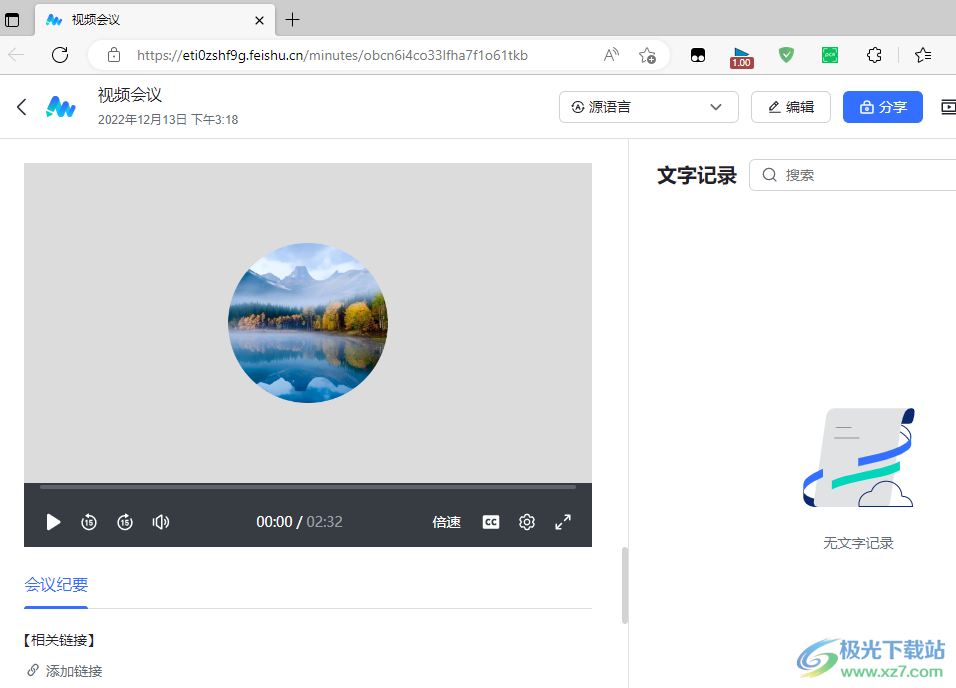
方法步骤
1、第一步,我们先打开飞书软件并完成登录,然后在飞书软件中点击页面左侧的“视频会议”选项
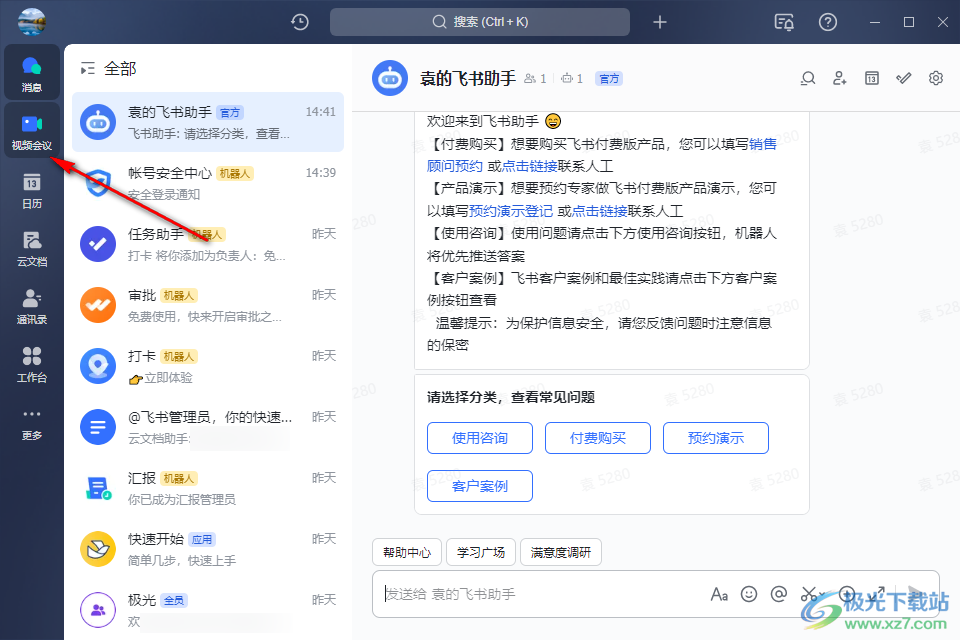
2、第二步,进入视频会议页面之后我们找到页面中的“新会议”选项,点击打开该选项,然后完成会议名称的输入,再点击“开始会议”选项
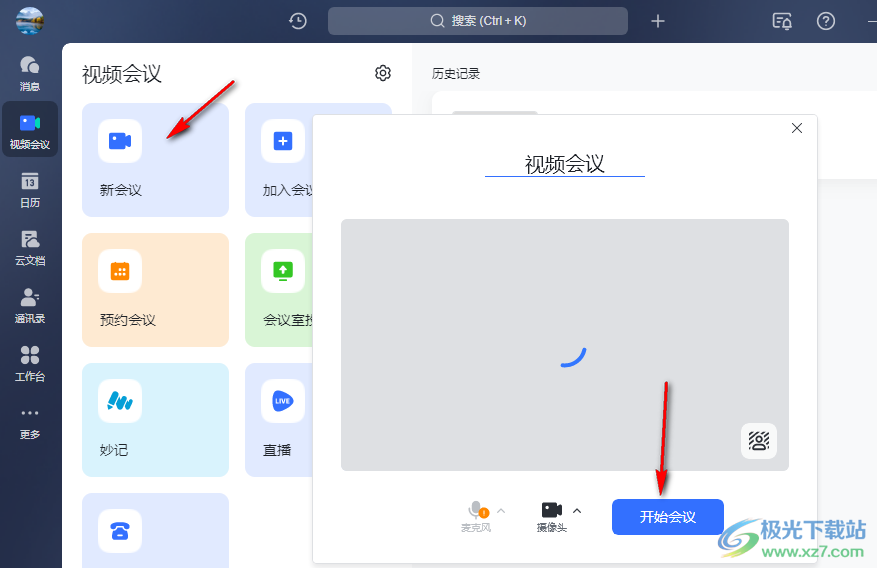
3、第三步,进入会议页面之后我们找到页面下方的“录制”选项,点击打开该选项
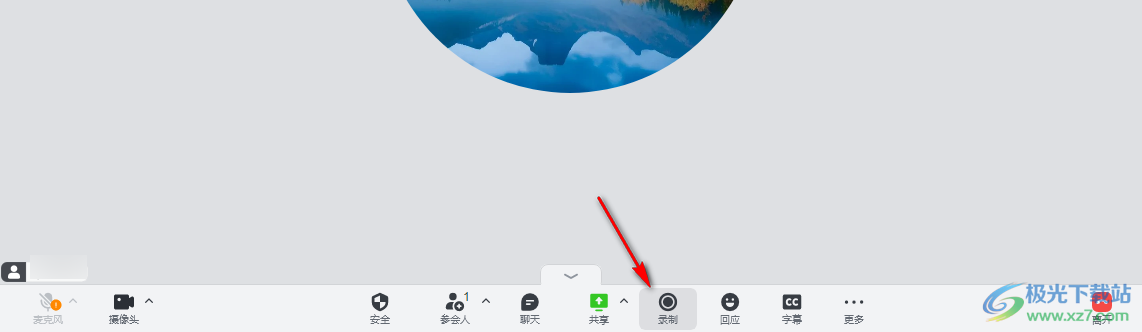
4、第四步,点击录制选项之后页面上方会出现“录制中”字样,鼠标移到上面可以看到“会议录制中,录制文件将在会议结束后发送给自己”字样
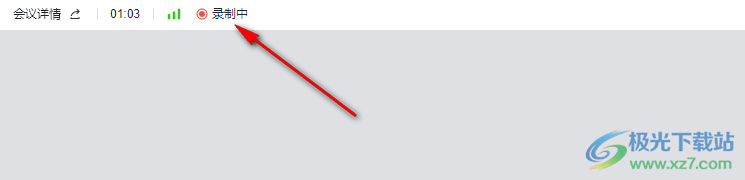
5、第五步,我们点击页面右下角的“离开”选项,将会议结束,然后在会议页面中我们就可以看到会议的历史记录,我们点击其中一个历史记录就可以看到录制文件以及自己参会和离开会议的时间了
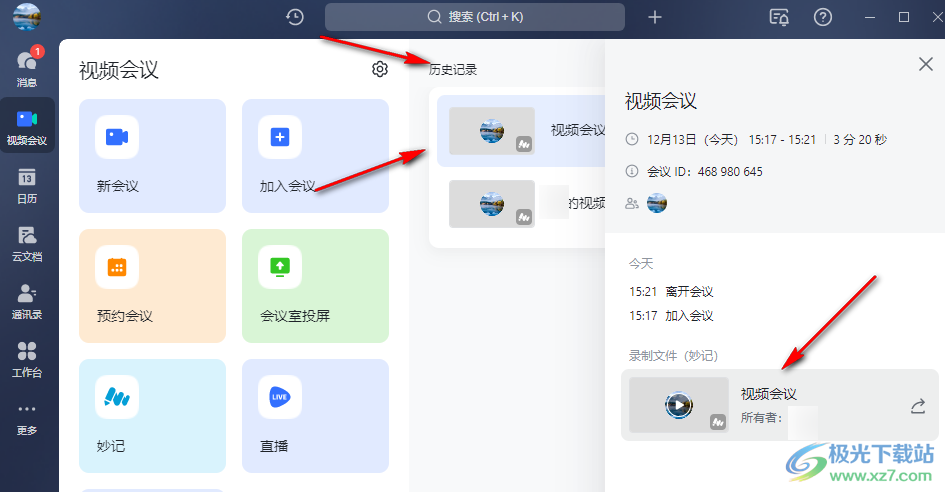
6、第六步,点击打开录制文件,我们就能在网页版的妙记页面中看到录制的会议视频以及文字记录了
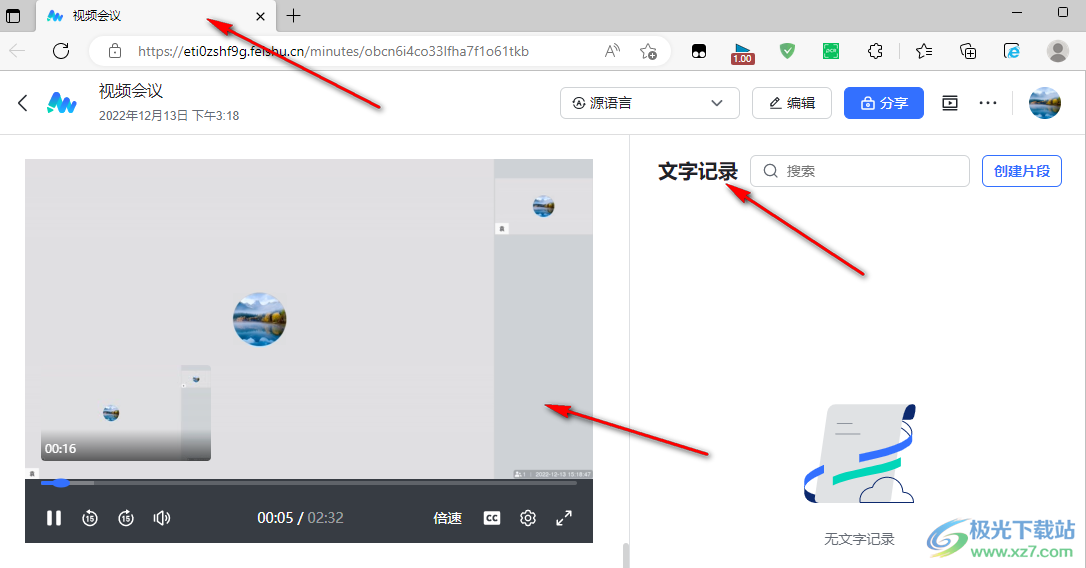
7、第七步,我们点击左侧列表中的“消息”选项,一样可以看到视频会议助手发来的视频消息,点击消息中的“视频会议”选项,就能进入网页版的妙记页面对会议视频进行回看了
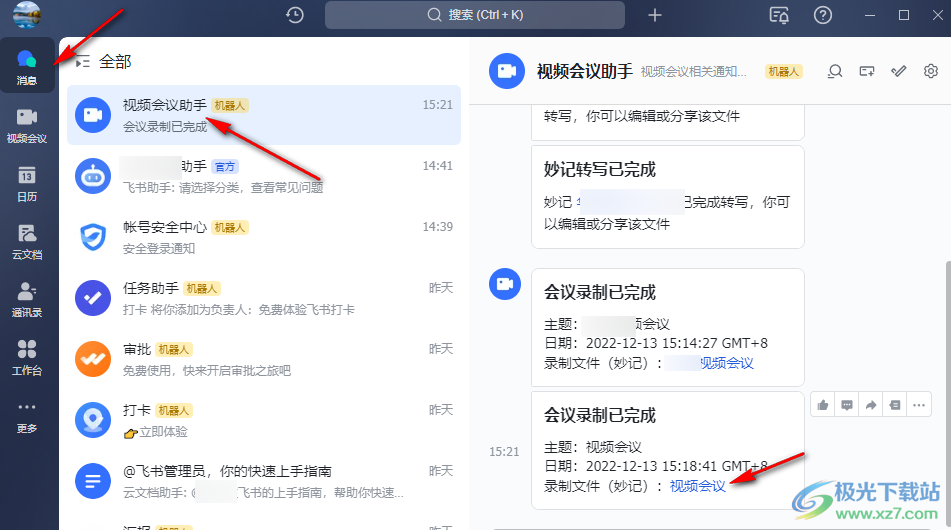
以上就是小编整理总结出的关于飞书查看视频会议回放的方法,我们打开飞书软件,然后在视频会议页面中需要将“录制”按钮打开,这样在完成会议之后我们才能收到会议录制的视频,点击历史记录中的会议时才能看到妙记记录的视频,点击打开视频就能对视频进行回放了,感兴趣的小伙伴快去试试吧。
[download]273332[/download]
相关推荐
相关下载
热门阅览
- 1百度网盘分享密码暴力破解方法,怎么破解百度网盘加密链接
- 2keyshot6破解安装步骤-keyshot6破解安装教程
- 3apktool手机版使用教程-apktool使用方法
- 4mac版steam怎么设置中文 steam mac版设置中文教程
- 5抖音推荐怎么设置页面?抖音推荐界面重新设置教程
- 6电脑怎么开启VT 如何开启VT的详细教程!
- 7掌上英雄联盟怎么注销账号?掌上英雄联盟怎么退出登录
- 8rar文件怎么打开?如何打开rar格式文件
- 9掌上wegame怎么查别人战绩?掌上wegame怎么看别人英雄联盟战绩
- 10qq邮箱格式怎么写?qq邮箱格式是什么样的以及注册英文邮箱的方法
- 11怎么安装会声会影x7?会声会影x7安装教程
- 12Word文档中轻松实现两行对齐?word文档两行文字怎么对齐?
网友评论